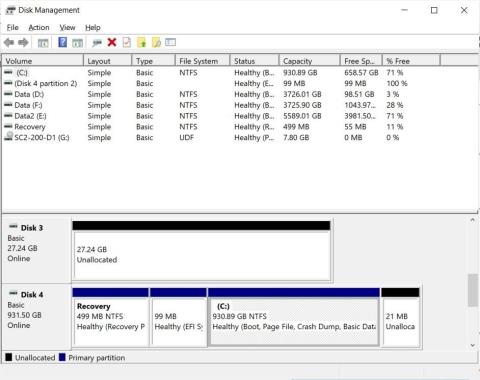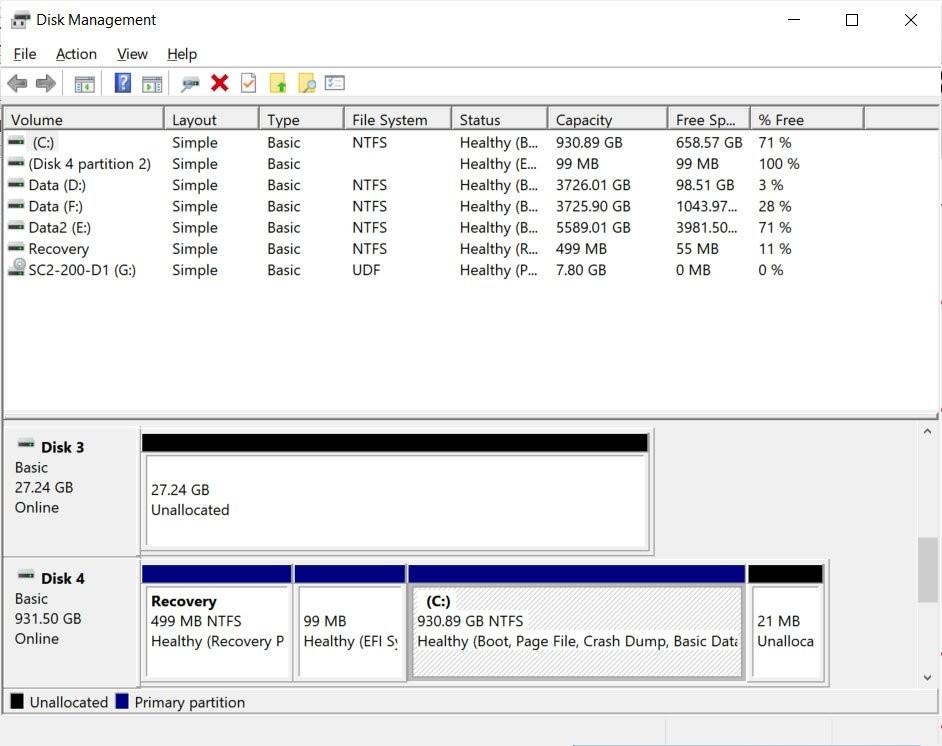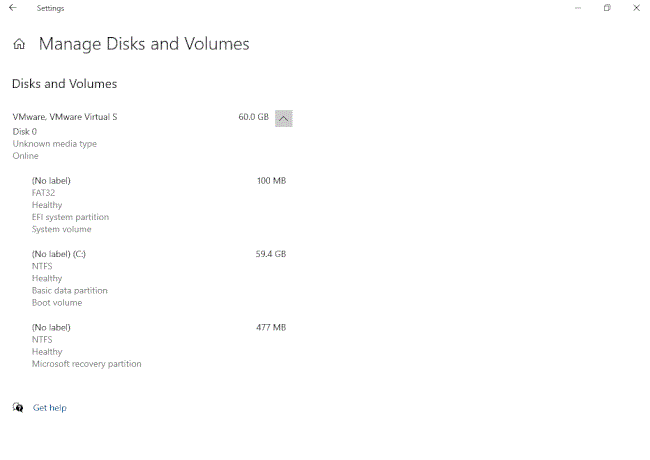Iz sustava Windows 95, korisnici mogu pristupiti diskmgmt.msc (Disk Management) za upravljanje pogonima, kapacitetom pogona i particijama... Pomoću Disk Managementa možete posebno proširiti kapacitet particije, izbrisati particiju, smanjiti particiju ili promijeniti postavke particije.
Ranije ove godine Microsoft je lansirao novi alat za upravljanje diskom za Windows 10. Ovaj alat je moderniji i zamijenit će vrlo zastarjeli alat za upravljanje diskom.
Microsoft je upravo uključio novi alat pod nazivom Manage Disks and Volumes u testnu verziju za korisnike koji sudjeluju u programu Windows Insider. Ovaj alat ima bolju integraciju s prostorima za pohranu i postavkama za pohranu.
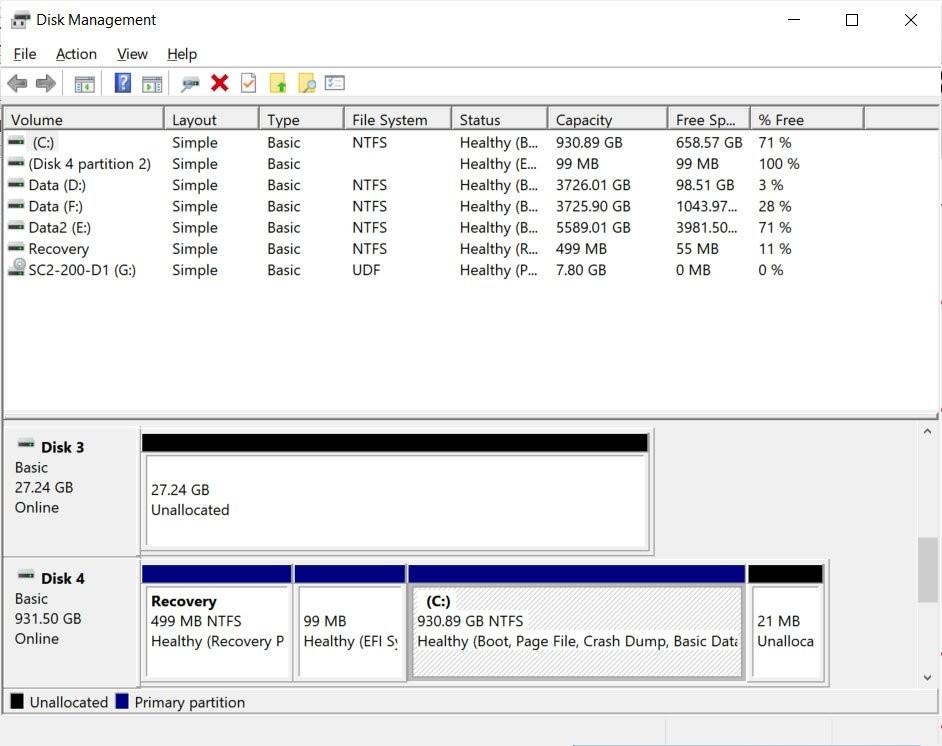
Stari alat za upravljanje diskom
Da biste pristupili novom alatu za upravljanje pogonom, morate se pridružiti programu Windows Insider i zatim instalirati najnoviju verziju sustava Windows 10. Nakon dovršetka instalacije trebate otići na Postavke > Sustavi > Pohrana, zatim pronaći i kliknuti Upravljanje diskovima i volumenima.
S ovim novim alatom također možete upravljati pogonima i volumenima/particijama sadržanim u pogonima. Trenutačno je, prema procjeni Bleepingcomputera, novi alat još uvijek prilično ograničen i nema mnogo naprednih opcija.
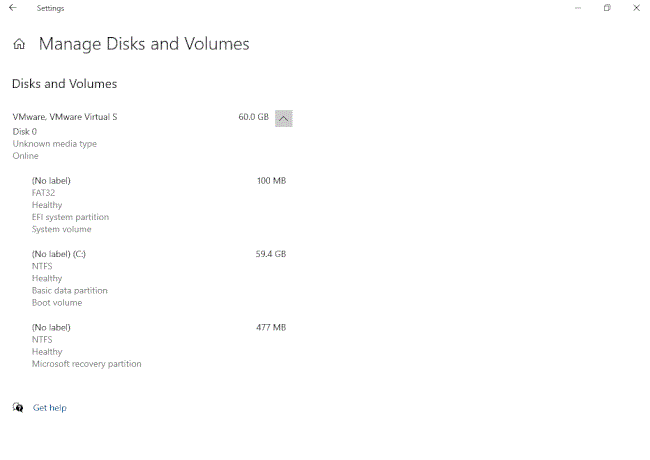
Alat za upravljanje diskovima i volumenima
Prema Microsoftu, možete koristiti Manage Disks and Volumes za pregled informacija o pogonu, stvaranje i formatiranje volumena... Također možete priložiti slova pogona, ali ovaj novi alat ne dopušta proširenje particija. zona ili prikazuje distribuciju vašeg pogona kao ilustraciju. grafikon.
Općenito, Manage Disks and Volume još nije zamijenio stari alat za upravljanje diskom. Microsoft će ipak morati ažurirati ovaj novi alat s više značajki.